Conecte/controle computadores pela rede com o KontrolPack

Controle computadores em sua rede com facilidade usando o KontrolPack. Conecte e gerencie computadores com diferentes sistemas operacionais sem esforço.
The Forest é um jogo de survival horror desenvolvido e publicado pela Endnight Games. O jogo foi lançado para PlayStation 4 e Microsoft Windows. No entanto, é possível fazer o jogo funcionar no Linux.

Fazendo o The Forest funcionar no Linux
The Forest é um videogame para Windows. No entanto, ele possui uma classificação Gold no ProtonDB e, portanto, pode ser executado decentemente no Linux. Primeiro, no entanto, o cliente Steam Linux deve ser instalado. Para iniciar o processo de instalação, abra uma janela de terminal.
Não tem certeza sobre como iniciar uma janela de terminal no Linux? Pressione Ctrl + Alt + T no teclado. Ou procure por “Terminal” no menu do aplicativo e inicie-o dessa forma.
Com a janela do terminal aberta, o processo de instalação está pronto para começar. Use as instruções de instalação abaixo que correspondem ao sistema operacional Linux que você usa atualmente.
ubuntu
Para fazer o Steam funcionar no Ubuntu Linux, execute o seguinte comando apt install abaixo.
sudo apt instalar vapor
Debian
No Debian, o aplicativo Steam está disponível nas fontes de software oficiais. No entanto, ele está bloqueado atrás do repositório de software “Não-livre”. Uma maneira muito mais rápida de configurar o Steam é baixando o pacote DEB diretamente da Valve.
Para obter a versão mais recente do Steam na Internet, use o comando wget download abaixo.
wget https://steamcdn-a.akamaihd.net/client/installer/steam.deb
Quando o processo de download estiver concluído, você poderá instalar o aplicativo Steam em seu computador usando o comando dpkg .
sudo dpkg -i steam.deb
Agora que o pacote Steam está instalado em seu sistema, talvez seja necessário corrigir problemas de dependência que ocorreram durante o processo de instalação. Para corrigir esses problemas, execute o comando apt-get install -f . Este comando coleta tudo o que está faltando e corrige.
sudo apt-get install -f
Arch Linux
No Arch Linux, o aplicativo Steam está disponível através do repositório de software “multilib”. No entanto, esse repositório de software não é ativado por padrão. Para configurá-lo em seu computador, abra o arquivo /etc/pacman.conf em um editor de texto (como root).
Uma vez aberto o editor de texto, localize a linha do repositório de software “multilib” e remova o símbolo #. Em seguida, remova o símbolo # das linhas logo abaixo. Por fim, salve a edição, feche o editor e execute pacman -Syy .
sudo pacman -Syy
Com o repositório de software “multilib” ativado em seu sistema, instale a versão mais recente do Steam em seu computador com o comando pacman -S .
sudo pacman -S steam
Fedora/OpenSUSE
No Fedora Linux e OpenSUSE Linux, o aplicativo Steam está disponível nos repositórios oficiais de software. Dito isso, a versão Flatpak do Steam tende a funcionar melhor nesses sistemas operacionais, por isso sugerimos seguir essas instruções.
Flatpak
O aplicativo Steam está disponível como um Flatpak, mas o tempo de execução do Flatpak deve ser configurado antes que você possa instalá-lo. Siga nosso guia de configuração para que o tempo de execução do Flatpak funcione em seu computador.
Com o tempo de execução Flatpak instalado e funcionando, instale o aplicativo Steam usando os dois comandos flatpak abaixo.
flatpak remote-add --if-not-exists flathub https://flathub.org/repo/flathub.flatpakrepo
flatpak instalar flathub com.valvesoftware.Steam
Com o aplicativo Steam instalado, abra-o e faça login em sua conta usando suas credenciais de usuário. Em seguida, siga as instruções passo a passo abaixo para fazer o The Forest funcionar no seu PC Linux.
Passo 1: Dentro do aplicativo Steam, clique no menu “Steam”. Em seguida, clique no botão “Configurações” para acessar as configurações do Steam. Em seguida, encontre a seção “Steam Play” e marque as duas caixas disponíveis na página.
Clique no botão “OK” para confirmar sua escolha.
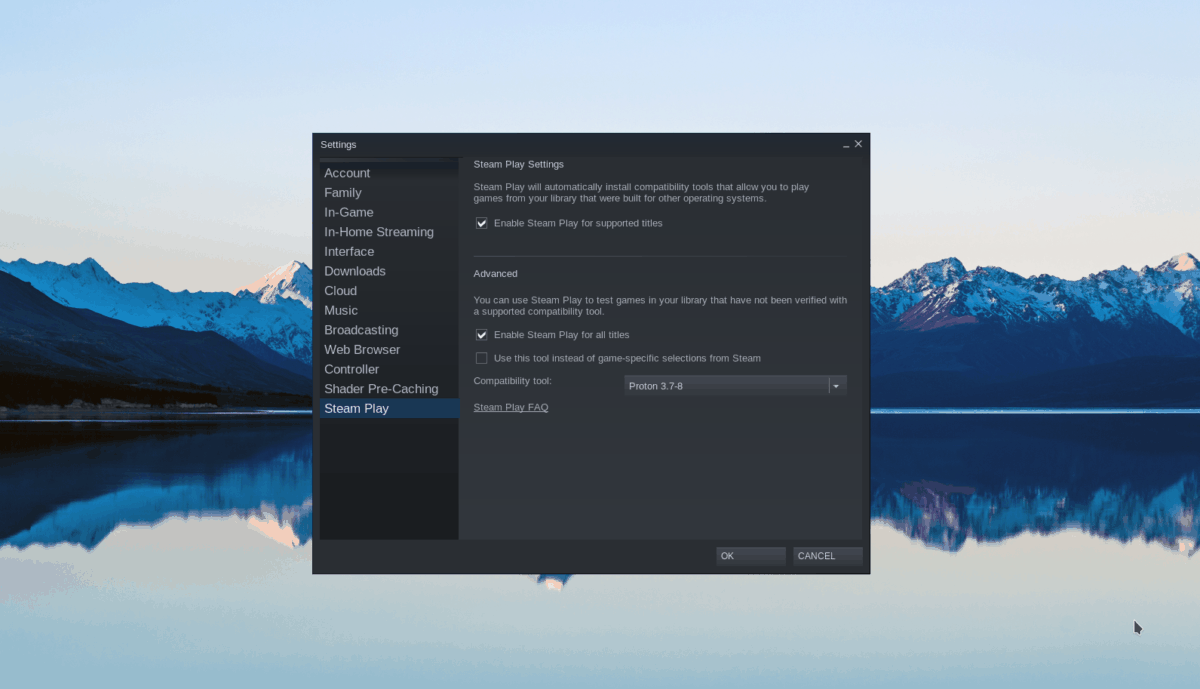
Passo 2: Encontre o botão “Loja” e selecione-o para acessar a loja Steam. Uma vez na loja Steam, clique na caixa de pesquisa e digite “The Forest”. Em seguida, pressione a tecla Enter para visualizar os resultados da pesquisa.
Procure nos resultados da pesquisa do Steam por “The Forest”. Depois de encontrá-lo, selecione-o com o mouse para acessar a página de jogos Steam do The Forest.
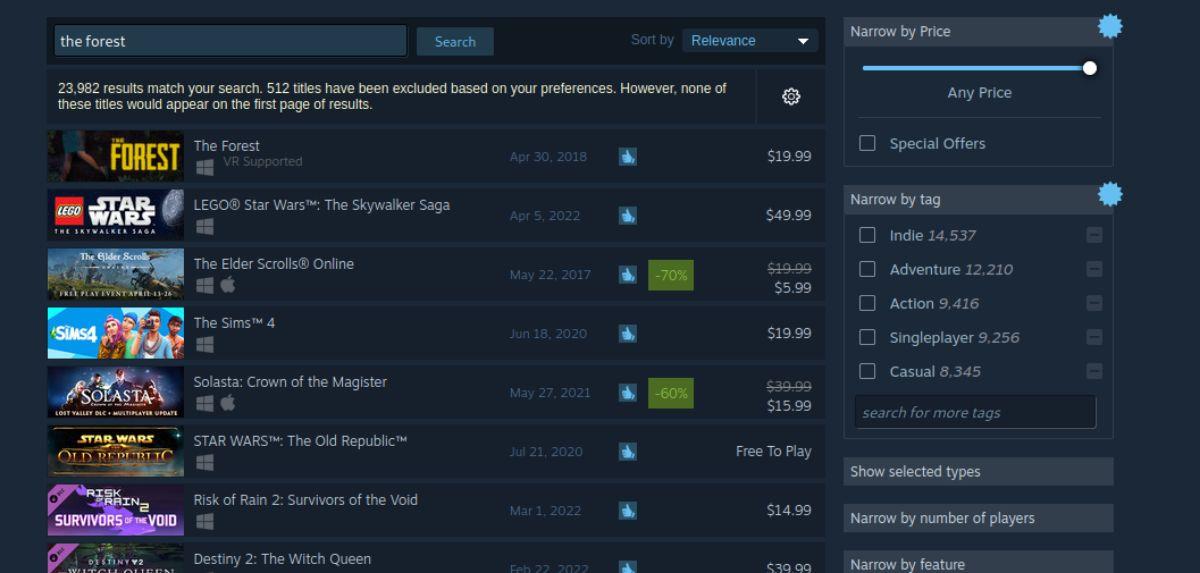
Passo 3: Na página dos jogos The Forest Steam, procure o botão verde “Adicionar ao carrinho” e clique nele com o mouse. Ao selecionar este botão, você adicionará o jogo ao seu carrinho Steam. Selecione o ícone do carrinho Steam para acessar seu carrinho Steam.
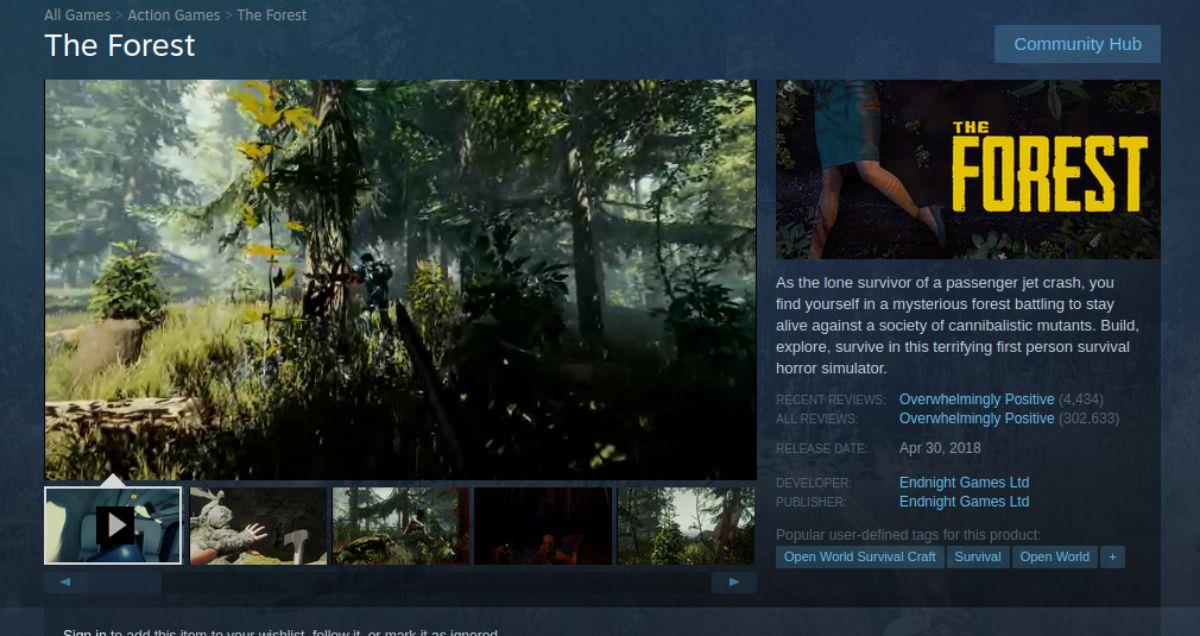
Uma vez no carrinho do Steam, compre o jogo.
Passo 4: Depois de comprar o jogo, selecione o botão “Biblioteca” para acessar sua biblioteca de jogos. Dentro da biblioteca de jogos, localize “The Forest”. Quando você encontrar o jogo, clique no botão azul “INSTALL” para baixar e instalar The Forest em seu PC Linux.

Etapa 5: Quando a instalação do The Forest estiver concluída, o botão azul “INSTALL” se tornará um botão verde “PLAY”. Selecione este botão para iniciar o The Forest em seu computador Linux.
Controle computadores em sua rede com facilidade usando o KontrolPack. Conecte e gerencie computadores com diferentes sistemas operacionais sem esforço.
Você quer executar algumas tarefas repetidas automaticamente? Em vez de ter que clicar em um botão várias vezes manualmente, não seria melhor se um aplicativo
O iDownloade é uma ferramenta multiplataforma que permite ao usuário baixar conteúdo sem DRM do serviço iPlayer da BBC. Ele pode baixar vídeos no formato .mov
Temos abordado os recursos do Outlook 2010 em muitos detalhes, mas como ele não será lançado antes de junho de 2010, é hora de dar uma olhada no Thunderbird 3.
De vez em quando, todo mundo precisa de uma pausa. Se você está procurando um jogo interessante, experimente o Flight Gear. É um jogo multiplataforma de código aberto e gratuito.
O MP3 Diags é a ferramenta definitiva para corrigir problemas na sua coleção de áudio musical. Ele pode marcar corretamente seus arquivos MP3, adicionar capas de álbuns ausentes e corrigir VBR.
Assim como o Google Wave, o Google Voice gerou um burburinho em todo o mundo. O Google pretende mudar a forma como nos comunicamos e, como está se tornando
Existem muitas ferramentas que permitem aos usuários do Flickr baixar suas fotos em alta qualidade, mas existe alguma maneira de baixar os Favoritos do Flickr? Recentemente, viemos
O que é Sampling? Segundo a Wikipédia, “É o ato de pegar uma parte, ou amostra, de uma gravação sonora e reutilizá-la como um instrumento ou
O Google Sites é um serviço do Google que permite ao usuário hospedar um site no servidor do Google. Mas há um problema: não há uma opção integrada para fazer backup.



![Baixe o FlightGear Flight Simulator gratuitamente [Divirta-se] Baixe o FlightGear Flight Simulator gratuitamente [Divirta-se]](https://tips.webtech360.com/resources8/r252/image-7634-0829093738400.jpg)




